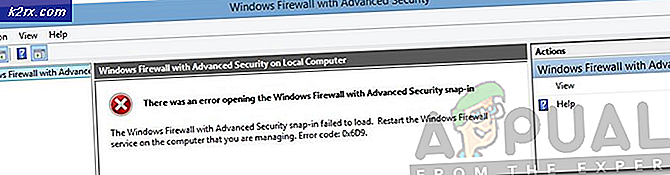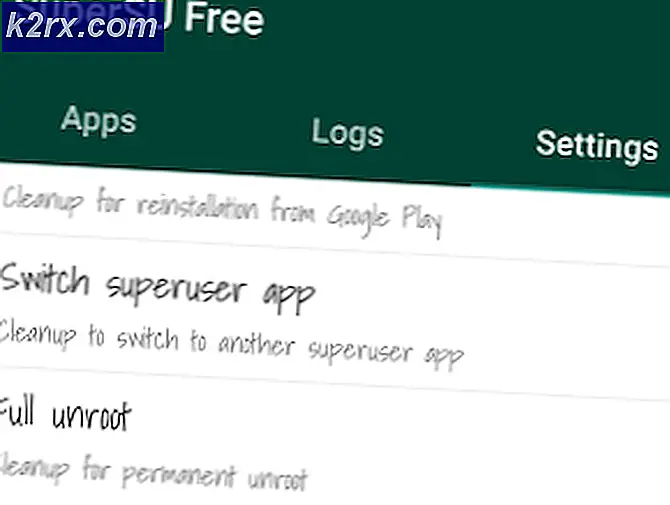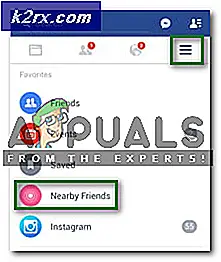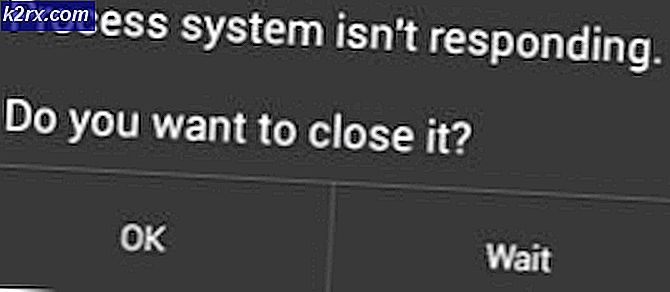Sådan klikker du på skærmbillede på en Android-telefon
Det bedste ved androids er, at uanset hvilket firma der har produceret telefonen, er metoden til at tage et skærmbillede på alle telefoner stort set den samme. Når jeg tager et skærmbillede fra min Android-telefon, trykker jeg på tænd / sluk-knappen og lydstyrke ned-knappen. Dette har været metoden til at tage et skærmbillede i alle mine tidligere telefoner, såvel som de var androider. Med nogle få undtagelser bruger nogle telefoner startknappen og lydstyrkeknappen til at tage et skærmbillede, som folk gør på en iPhone.
At trykke på knapperne på en telefon er ikke den eneste måde at tage skærmbilleder af androider på. Nogle telefoner har indbyggede faner, som kan åbnes direkte for at klikke på et skærmbillede af skærmen på din telefon.
Hvad er et skærmbillede
Et skærmbillede er som at klikke på et billede af din telefon, mens du har åbnet en samtale, et billede på telefonen, som du ikke kan downloade, eller en besked, som du ikke kan kopiere. At tage et skærmbillede hjælper dig med at registrere ting, som du ikke har lyst til at skrive eller skrive ned. For eksempel elsker jeg at indsamle tilbud fra alle sociale netværksfora. Nogle af billederne er ikke i formatet, der kan downloades. Så i stedet for at downloade det kan jeg simpelthen screenshot af billedet og bruge det som et displaybillede eller hvor som helst jeg vil bruge det. Tilbage på collegedagene og selv i dag tager jeg så mange skærmbilleder hver dag og har en mappe på min android med titlen 'screenshots', som har alle de billeder, som jeg har screenshot-ed indtil nu.
Hvordan er det nyttigt at tage et skærmbillede
En anden meget nyttig fordel ved at tage et skærmbillede er at guide folk til at udføre en opgave på telefonen. Jeg husker, hvordan jeg havde en ven, der var ny på Snapchat og ikke vidste, hvordan jeg skulle bruge den. Jeg har bogstaveligt talt sendt ham skærmbilleder af, hvordan man åbner Snapchat, og hvordan man snap alle ved at klikke på skærmbilleder af min Snapchat-applikation. Og det hjalp ham virkelig med at bruge Snapchat let.
Tilsvarende når jeg finder et problem i min telefon, som jeg ofte ikke forstår, tager jeg skærmbilleder af skærmen og sender det til den, der kan hjælpe mig på min kontaktliste. Og den, der hjælper mig, guider mig også gennem skærmbilleder.
Sådan tager du et skærmbillede ved at trykke på knapperne på en Android
Den nemmeste måde at klikke på et skærmbillede på en Android er at bruge tænd / sluk-knappen på din telefon, som normalt er placeret på en af siderne af telefonen. Og lydstyrkeknappen, som igen er placeret på hver side af telefonen. Nogle gange er begge disse knapper placeret på samme side, hvilket gør det endnu nemmere for brugeren at tage et skærmbillede. Følg trinene som nævnt nedenfor for at tage et skærmbillede ved hjælp af disse knapper.
- Åbn skærmen, billedet, teksten eller samtalen, som du vil screenshot.
- Tricket med at tage et skærmbillede er at trykke på både tænd / sluk- og lydstyrkeknappen på samme tid. Det er den eneste gang, hvor skærmbilledet bliver klikket på. Hvis du trykker på den ene knap før den anden eller senere, bliver der muligvis ikke klikket på skærmbilledet. Så du skal sørge for, at der klikkes på knapperne absolut samtidigt.
- Du har med succes klikket på et skærmbillede ved hjælp af sideknapperne på din telefon.
Trick at vide, om der er blevet klikket på et skærmbillede
Har du nogensinde bemærket kliklyden, når du klikker på et billede? At tage et skærmbillede af en skærm giver den samme slags lyd, hvilket er tricket for at vide, at det lykkedes dig at tage et skærmbillede.
En anden måde at bekræfte dette på er, at skærmen, som du lige har screenshot, vises som et billede på din telefon, med det samme du klikker på et screenshot og vises i den øverste rullemenu på din telefon. Du kan også gå til dit galleri og få adgang til mappen for skærmbilleder for at se billedet.
Stryg nedad på rullemenuen for at finde dit skærmbillede.
Brug af den indbyggede fane til skærmbillede på Android
For de fleste Android-telefoner er fanen til at tage et skærmbillede normalt til stede i genvejsområdet, der vises, når du stryger ned på skærmen på din telefon fra startskærmen.
Til denne metode er alt, hvad du skal gøre, at åbne den skærm, du vil skærmbillede, stryge ned på disse genvejsskærm og derefter blot trykke på fanen for skærmbillede.
For min telefon har jeg en ekstra mulighed for at klikke på et rullebillede, når jeg skal tage et screenshot af en længere skærm, som automatisk ruller ned og screenshot alt, hvad jeg har brug for.
Et andet fantastisk værktøj til de fleste af Androids er skærmrekord. Du kan lave en video af din skærm og gemme den som en skærmoptagelse.